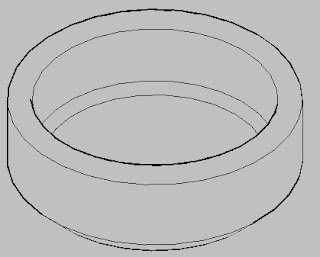Cara membuat design 3D pada autocad tingkat mahir
Desain tempat puntung rokok/asbak bisa
dibuat dengan beberapa perintah gambar seperti Line dan Arc,
serta Circle. Selain itu diperlukan juga perintah gambar yang lain
berupa Region dan Extrude. Untuk pengeditan digunakan
perintah edit gambar, yaitu berupa Rotate dan Subtract.
a. Buka
file yang baru dan beri nama Desain Asbak 1.
a.
Pastikan Anda sudah melakukan pengaturan penggambaran
(pengaturan Units, penentuan batas bidang gambar/Drawing Units, dan
pengaturan Snap and Grid).
b. Pilihlah
jenis bidang kerja (workspace) 3D
Modeling.
c. Gunakan
jenis visual styles: 2D
Wireframe.
d.
Gunakan viewport
dengan sudut pandang tampak depan (Front
View) untuk melakukan penggambaran objek seperti Gambar
3.2.
e.
Gunakan perintah gambar Line dan Arc
untuk membuat gambar dengan bentuk dan ukuran seperti Gambar 3.2.
f.
Buatlah sumbu putar, misalnya garis A-B menggunakan Line.
g. Lakukan
Region terhadap semua objek dengan
cara pilih menu Draw > Region
> seleksi semua objek > tekan Enter.
h.
Putar
objek sebesar 360
0 menggunakan perintah
Revolve 
, di mana sumbu putarnya menggunakan garis A-B.
i.
Klik
Revolve 
pada
Dashboard.
j. Seleksi
objek yang akan diputar > tekan Enter.
k. Klik
sumbu putar pada titik A dan titik B.
l.
Tekan Enter hingga terbentuk gambar
seperti berikut.
m. Pilih
pandangan SW Isometric untuk melihat hasil pemutaran objek secara
keseluruhan hingga seperti Gambar 3.5.
n.
Ubah jenis visual
styles: Conceptual > pilih pandangan SW Isometric untuk
melihat hasil pemutaran (revolve)
objek secara keseluruhan.
o.
Ubah pandangan viewport
menjadi tampak depan (Front View)
> buat lubang rokok pada asbak dengan cara membuat lingkaran menggunakan Circle,
di mana radiusnya 0.3 seperti Gambar 3.6.
p. Extrude lingkaran tersebut dengan cara
pilih menu Draw > Modeling > Extrude > seleksi
objek > tekan Enter.
q. Ketik
nilai ekstrusi objek, misalnya 8.
r. Tekan
Enter
untuk mengakhiri proses Extrude.
s.
Tampilkan objek pada dua viewport, yaitu tampak atas (Top
View)
t.
Copy objek
lingkaran yang sudah di-Extrude
kemudian putar
u. Lubangi
objek asbak dengan objek lingkaran menggunakan Subtract. Caranya: pilih
menu Modify
> Solid Editing > Subtract > pilih objek yang
dikurangi/dilubangi (asbak) > tekan Enter > pilih kedua lingkaran
> tekan Enter.
v. Ubah
sudut pandang viewport menjadi SW
Isometric untuk melihat hasil pembuatan asbak secara keseluruhan.
w. Simpan
desain dengan pilih menu File > Save.
Metode untuk finishing
dan rendering desain:
a.
Tahap pertama untuk melakukan finishing adalah dengan
memberikan alas bidang objek agar terlihat realistis. Alas bidang bisa dibuat
dengan Rectangle yang di-Extrude dengan ketebalan tertentu,
sehingga bisa terlihat seperti Gambar 3.10.
b.
Ganti material tempat puntung rokok/asbak dengan cara
klik control panel Materials pada Dashboard.
c. Tentukan
jenis material melalui Toolbar TOOL
PALETTES – AL PALETTES seperti gambar di atas.
d.
Pilih kategori material yang Anda inginkan, misalnya
kategori Finishes - Materials Sample seperti Gambar 3.12.
e. Pilih
jenis material, misalnya Finishes.Wax.Varnish.
f.
Klik ganda (dobel klik) pada kotak lambang jenis
material
g. Akhiri
dengan tekan Enter.
h.
Jika sebelumnya Anda pernah mengubah meterial objek
asbak tersebut, maka akan keluar kotak dialog Material Name Conflict >
klik Create
a copy atau Overwrite.
i. Klik
objek asbak dengan kursor paint brush
> tekan Enter.
j. Ulangi
hal yang sama untuk mengganti material alas bidang tempat puntung rokok dengan
cara memilih jenis material Finishes.Flooring.Wood.Hardwood.1
pada kategori Flooring – Materials Sample.
k.
Untuk melihat hasil penggambaran yang lebih realistik,
pilih jenis visual styles: Realistic
hingga
l. Untuk
melihat desain asbak, lakukan rendering dengan cara pilih menu View
> Render
> Render
dan tunggu proses rendering.
m.
Simpan hasil render dengan pilih menu File
> Save
> kotak dialog Render Output File.
n.
Beri nama Desain Asbak 1 > pilih Files
of type: BMP(*.bmp) > Save.
o.
Pada kotak dialog BMP Image Options > pilih 24
Bits (16.7 Million Colors) > klik OK.
p.
Buat alternatif desain asbak yang lain dengan melakukan
editing material asbak, caranya seleksi objek asbak > klik tombol Materials pada Dashboard
hingga keluar Tool Palettes -
Materials.
q. Lakukan
pengaturan, misalnya seperti Gambar 3.20 di atas.
r. Lakukan
rendering desain asbak dengan Output Size render 800x600.
s.
Pilih menu View > Render > Render
tunggu proses rendering.
t. Simpan
desain dengan pilih menu File > Save > ketik nama Desain
Asbak 2 > pilih Files of type: BMP(*.bmp) > Save.
u.
Pada kotak dialog BMP Image Options > pilih 24
Bits (16.7
Million Colors) > klik OK.
Jika ada yang kurang paham silahkan ajukan pertanyaan :)